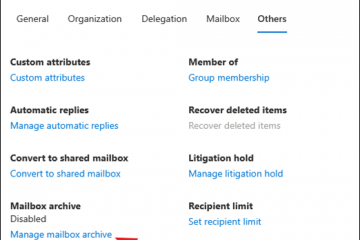Lær hvordan du finner IP-adressen til Windows 10-datamaskinen din ved hjelp av disse enkle metodene og trinnene.
Når PC-en kobles til et nettverk, blir den tildelt en IP-adresse som lar deg kommunisere med internett og andre enheter på nettverket. Enkelt sagt er IP-adressen det som skiller tilkoblingen din fra andre på nettverket. Generelt trenger de fleste brukere aldri å vite IP-adressen for daglig bruk. Det vil imidlertid være tider når du trenger å vite enhetens IP-adresse. For eksempel for å la andre enheter koble seg til PC-en din, sette opp et nettverk eller mediedeling eller konfigurere egendefinerte innstillinger i ruteren.
Heldigvis har du på Windows 10 flere metoder for å finne IP-adressen din. I denne raske og enkle veiledningen vil jeg vise deg tre måter å finne IP-adressen i Windows 10. La oss komme i gang.
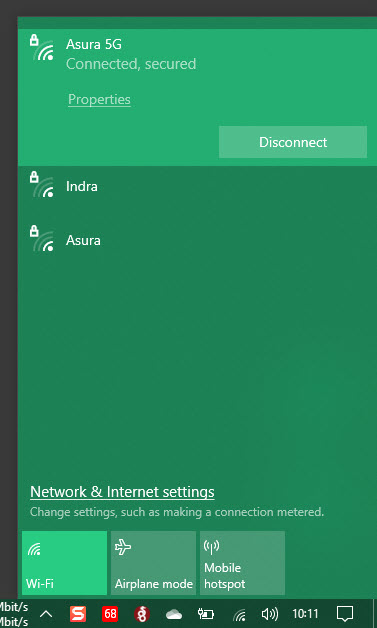
Godt å vite: Slik setter du opp en statisk 10-IP-adresse for Windows i Windows 2 >Sørg for at du er koblet til et nettverk.
Finn IP-adressen i Windows 10 ved å bruke innstillinger
Den enkleste måten å finne IP-adressen i Windows 10 er via Nettverksalternativer-siden i Innstillinger-appen. Slik gjør du det.
Klikk på nettverksikonet på oppgavelinjen. Klikk på det tilkoblede nettverket. Trykk på koblingen «Egenskaper». Rull ned til delen «Egenskaper». Du vil se IP-adressen ved siden av overskriften «IPv4-adresse» (WithDetailed). Skjermbilder)
Først klikker du på «Nettverk»-ikonet på oppgavelinjen for å åpne nettverksmenyen. Klikk her på den aktive nettverkstilkoblingen. I mitt tilfelle er jeg koblet til”Asura 5G”-nettverket. Så jeg klikket på den. Deretter klikker du på «Egenskaper»-koblingen. Merk: Du kan også åpne siden ved å gå til «Innstillinger» > «Nettverk og Internett» > «Status»-siden og deretter klikke på «Egenskaper»-knappen. På egenskapssiden, rull ned til du finner «Egenskaper»-delen. Du vil se din nåværende IP-adresse rett ved siden av «IPv4-adresse»-overskriften. Hvis du er koblet til et IPv6-nettverk, finner du adressen ved siden av «IPv6-adresse»-overskriften. Du kan eventuelt kopiere IP-adressen ved å velge den og trykke på «Ctrl + C». Greit å finne IP-adressen din i Windows 11 Du kan bruke ipconfig-kommandoen for å få IP-adressen i Windows 10. Slik gjør du det. Åpne Start-menyen ved å trykke på”Windows-tasten”. Søk etter”kommandoprompt”ype og klikk”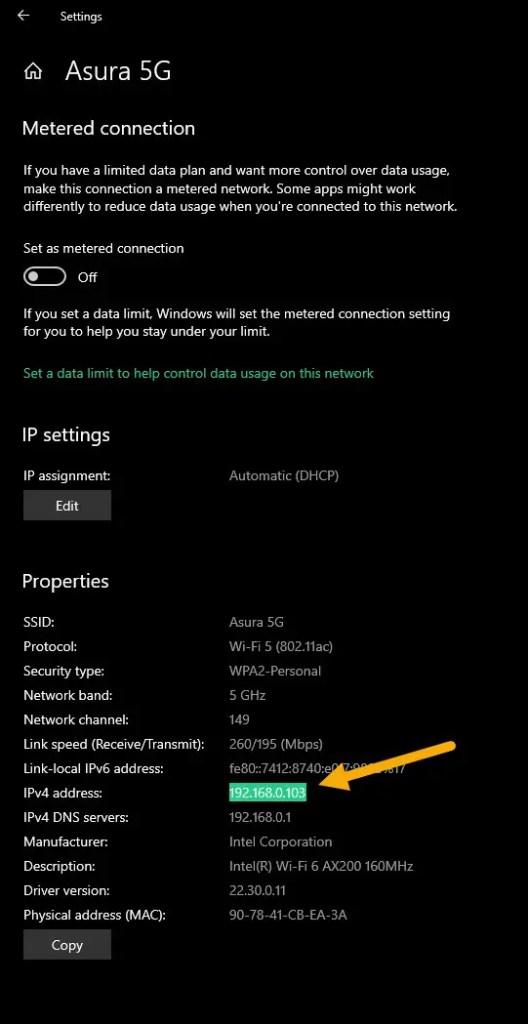
Finn IP-adressen i Windows 10 ved å bruke ledeteksten
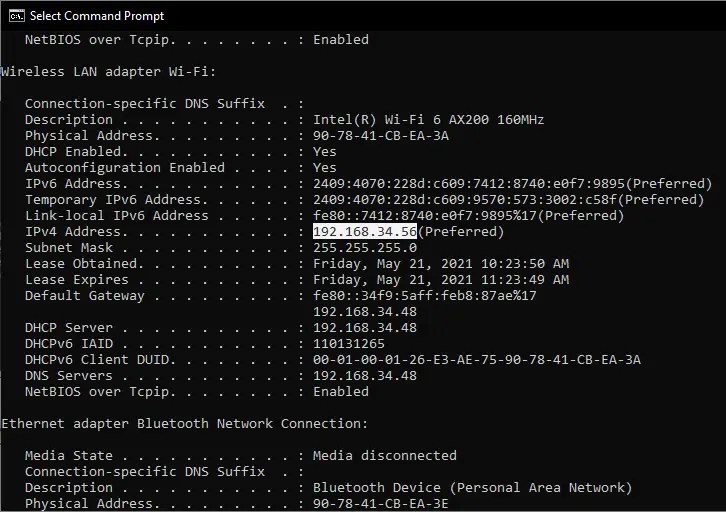
Finn IP-adressen fra kontrollpanelet
Åpne Start-menyen. Søk og åpne «Kontrollpanel“. Sett «Vis etter» til «Store ikoner“. Klikk på «Nettverks-og delingssenter“. Klikk nå på neste tilkoblingsnavnet ditt under «nettverksnavnet» seksjon. Klikk på «Detaljer»-knapp. Du finner IP-adressen ved siden av «IPv4-adresse»-overskriften.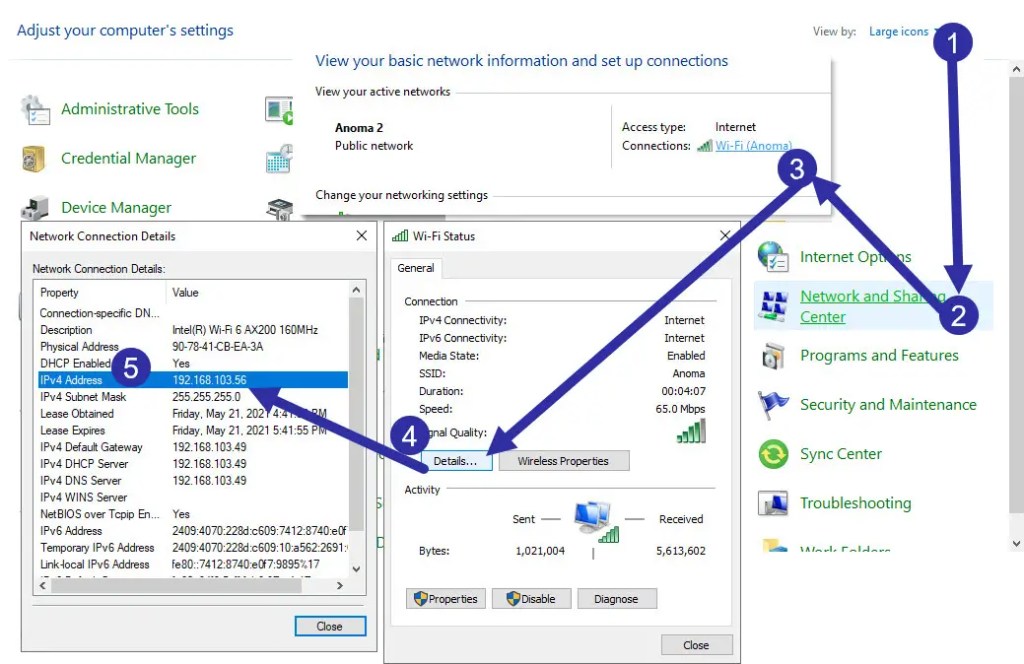
Husk at lokale og offentlige IP-adresser vil se a
IP-adresse som datamaskinens IP-adresse hvis du er koblet til en ruter eller mobilt hotspot-nettverk. I tilfelle du ikke vet, er lokale IP-adresser ikke offentlige IP-adresser. Det betyr at du ikke kan bruke dem til å koble til datamaskinen din over internett. Enhver IP-adresse som faller i området 10.0.0.0 – 10.255.255.255, 172.16.0.0 – 172.31.255.255 eller 192.168.0.0 – 192.168.255.255 er lokale IP-adresser. For eksempel, i alle skjermbildene jeg la til, er IP-adressen min i området 192.168.x.x. Det betyr at jeg bruker en lokal IP-adresse.
Hvis du vil vite den faktiske offentlige IP-adressen. dvs. IP-adressen gitt av Internett-leverandøren din (Internet Service Provider), enten gå til denne nettsiden eller foreta et raskt Google-eller Bing-søk etter”What is my IP address”. Alternativt kan du også finne den ved å kontakte Internett-leverandøren din.
—
Det er alt. Det er så enkelt å finne IP-adressen til din Windows 10 PC. Hvis du har spørsmål eller trenger hjelp, kommenter nedenfor. Jeg hjelper deg gjerne.
Godt å vite: Slik finner du MAC-adressen i Windows 10.